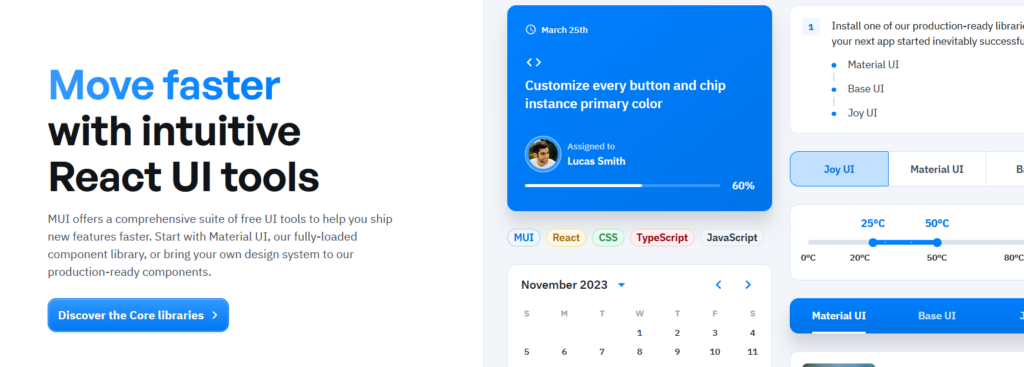Avisar utilizado un webhook, en este caso de Discord, cuándo Clamav detecte un archivo infectado
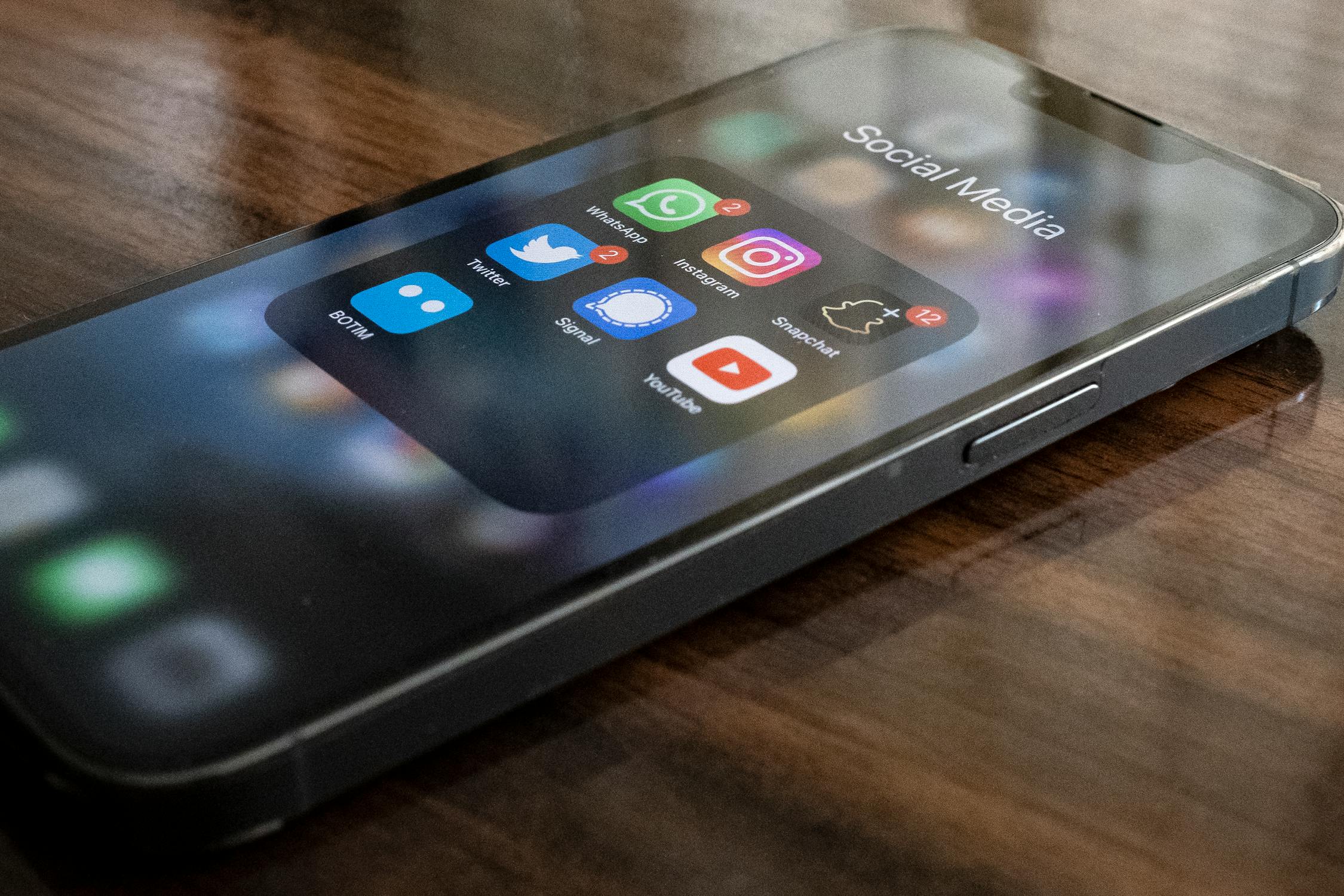
Tiempo de lectura: 2 minutosPara configurar notificaciones a través de Discord cuando ClamAV encuentra un virus, puedes seguir estos pasos generales. Ten en cuenta que estos pasos son una guía y pueden requerir ajustes según tu entorno y preferencias específicas. 1. Crear un Webhook en Discord: 2. Modificar el Comando de ClamAV para Enviar Notificaciones: Deberás modificar el comando … Leer más